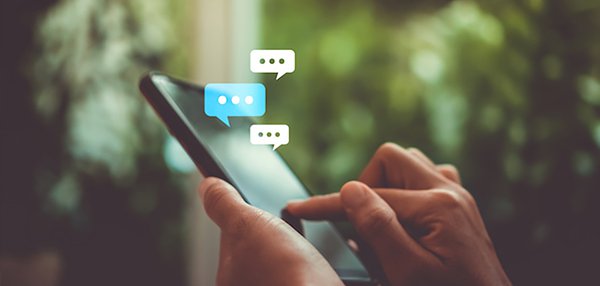elganaのタスク機能とは?
elganaのタスク機能ではすぐ使っていただくための基本のテンプレートを5種類用意しています。
利用者は目的に合わせてタスクを作成・対応・管理することが可能です。
タスクを依頼されたメンバーは受信したタスク一覧からタスク内容や期限を確認することができます。
複数人でタスクを管理している場合、「誰がいつまでに何の業務を終わらせなればいけないのか」が明確になります。そのため業務の作業ミスや確認漏れなどのトラブル回避に繋がり、正確に仕事やプロジェクトの進捗を把握できます。
どんなテンプレートがあるの?
タスクを依頼するには、基本テンプレート使用すると便利です。
まずは、タスク機能に用意されている5種類のテンプレートについてご紹介していきます。
- イベントのお知らせ(お知らせタイプ)
社内行事やイベントを想定した情報発信に最適なテンプレートです。
個人やトークルームのメンバー、組織、全員宛に情報の周知ができます。
※組織や全員宛は管理者が許可したユーザーのみ利用可能
- 日程調整(アンケートタイプ)
会議や会食などの日程を調整する際に最適なテンプレートです。
回答の集計が可能です。
- 営業報告(レポートタイプ)
営業進捗を報告する際に最適なテンプレートです。
顧客訪問状況や打ち合わせなどの内容を入力できます。
- アンケート調査(アンケートタイプ)
アンケートなど集計を目的とする際に最適なテンプレートです。
情報収集したい設問に対し、選択肢を選んだり記述式で意見を集めることができます。
アンケートについては次のページでも詳しくご紹介していますので、あわせてご覧ください。
- 作業報告
作業進捗を報告する際に最適なテンプレートです。
現場からの作業報告を想定し、作業日時/作業内容/結果が入力できます。
それでは、実際の活用方法について解説していきます。
こんなシーンで役立つ!タスク機能の活用方法
「タスク機能でできることはわかったけど、どんなふうに活用したらいいの?」
こんな疑問をお持ちの方もいるかと思います。
ここではタスク機能の基本テンプレートに沿っておすすめの活用シーンを具体的にご紹介します。
イベントをお知らせ
社内行事などの情報を組織や部署・個人に周知・共有することができます。
トークルームで情報発信や共有をすると、他のやりとりに埋もれていざという時に見つけられなかったり、情報が点在していて正しい情報が分からなくなってしまうこともあると思います。
テンプレートを使用して決まった社内行事の情報周知を行えば、一覧から確認することができます。
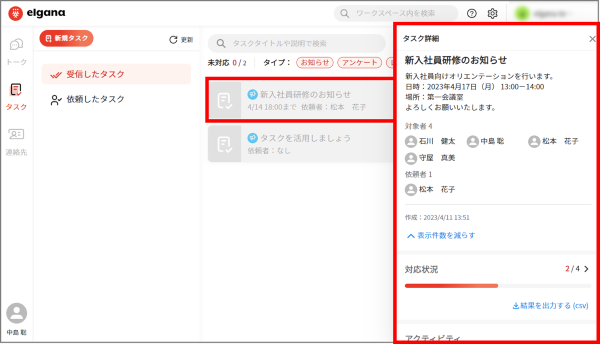
また、誰が確認して誰が確認していないなどの情報も確認が可能です。
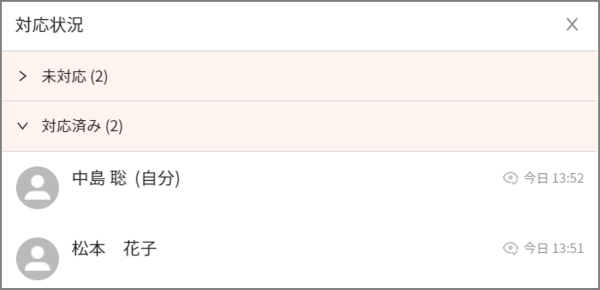
日程調整
会議や会食など日程の擦り合わせを簡単にすることができます。
会議があるたびに1人1人の予定を個人に確認して調整するのは大変ですよね。
テンプレートを使用して出席予定のメンバーを選択すれば複数の日程調整が可能です。
回答期限を設定できるので、確認漏れや回答漏れを防ぐことができます。
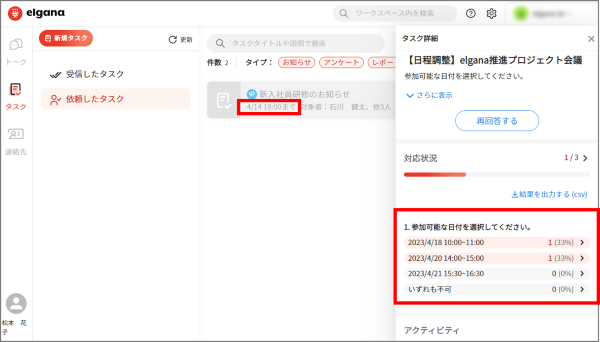
営業報告
営業進捗の報告や情報共有をすることができます。
ビジネスシーンにおいて、営業活動に関する情報共有をすることは多いですよね。
テンプレートには重要事項を把握できるように入力項目が充実しているので、報告者による情報量のばらつきを解消することができます。
また、お客様とのアポイント後にスマートフォンからも素早く入力できるので、営業担当者の忘備録としても便利な機能です。
▼テンプレート内容▼
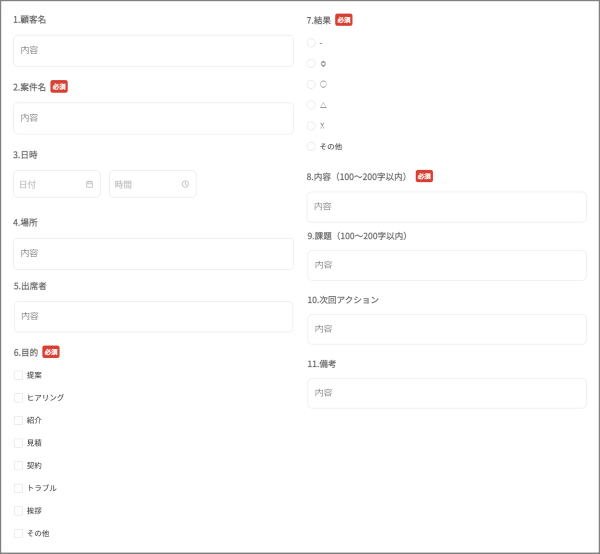
アンケート調査
社内で従業員の意見を集計したい場合にアンケートを依頼することができます。
業務改善の第一歩として課題を可視化することは重要なことだと思います。
そのために有効な手段として社内アンケートを実施して、現場の意見を参考にしたいときにも便利な機能です。テンプレートには利用イメージしやすいように任意の項目が入力されています。項目を編集することで簡単に選択式/記述式アンケートを作成することができます。
また、回答後のアンケート内容をレポートに出力して集計することも可能です。
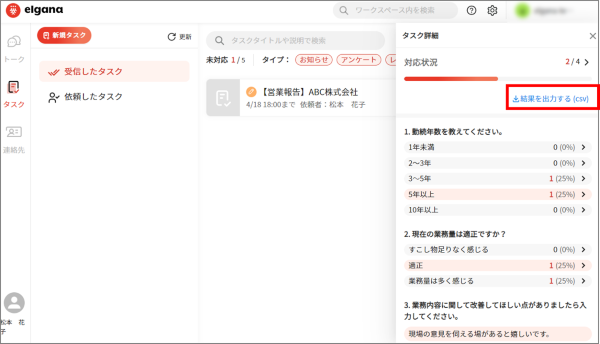
作業報告
日々の業務の作業報告をすることができます。
働き方が多様化し、日報提出をルール化している企業も多いのではないでしょうか。
日報のフォーマットがWordやExcelなどのファイル形式の場合、スマートフォンからの編集には手間がかかり、外出先から直帰したい社員やPCをそもそも配布されていない社員には負荷が高くなってしまいます。
テンプレートを使用することでスマートフォンからでも簡単に編集ができ、チャット上で日報の提出まで完了させることができます。
▼テンプレート内容▼
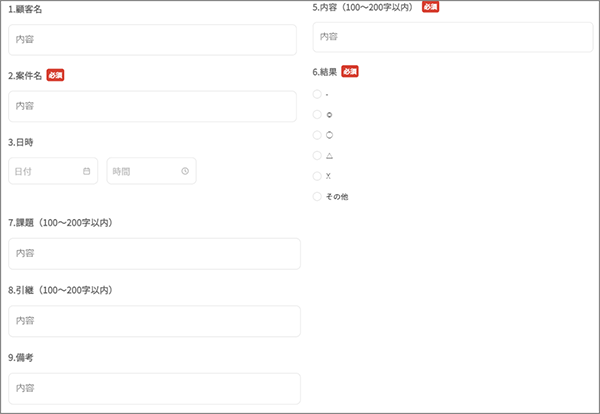
もっと便利に!オリジナルテンプレートを作成してみよう!
「毎回決まった報告をするのに、そのたびに新しく作成するのは面倒くさい…!」
そんな方には、オリジナルテンプレートがおすすめです。
「営業報告」や「作業報告」のように繰り返し作成が必要な場合に、基本テンプレートから任意で編集したタスクをオリジナルテンプレートに登録しておくと時間短縮ができて便利です。
登録はとても簡単です。
まず、テンプレートにしたいタスクの詳細を開いて右上の「・・・」を押し、「テンプレート登録」をクリックします。
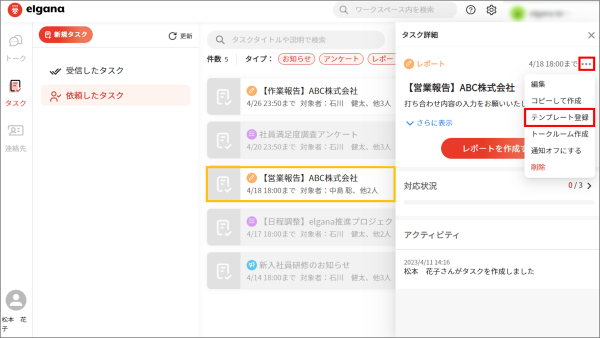
自分が分かりやすい任意のテンプレート名を入力します。
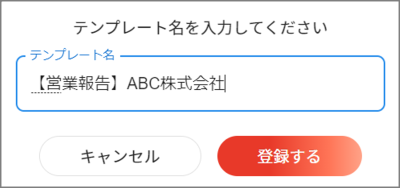
タスク作成画面のオリジナルテンプレート欄にテンプレート登録が完了しました。
次回から作成したテンプレートを選択すると、自分で設定したフォーマットが表示されるので時間短縮できます。
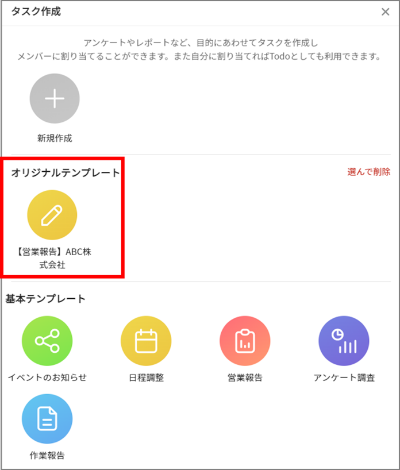
まとめ
今回はelganaでタスク機能を活用する方法についてご紹介しました。
基本テンプレートを使用することで、ビジネスシーンの目的に合わせた情報発信や共有、報告などをすることが可能です。
タスク機能を活用するとタスクの進捗や期限、優先順位などが把握でき、処理漏れや確認漏れを防ぐことができます。
Excelや他ツールを使用しなくてもビジネスチャット上で管理ができるのでとても便利です。
ぜひ業務効率化の第一歩としてご活用ください。
最後までお読みいただき、ありがとうございました。
※Word、Excelは、米国Microsoft Corporationの米国およびその他の国における登録商標または商標です。